Lehet, hogy alaphelyzetbe kell állítania a Windows rendszert a megfigyelő szoftver eltávolításához
- Az rvlkl.exe folyamat a Logixoft Reveal Keylogger figyelő és nyomkövető eszközének része.
- Ha nem saját maga töltötte le a szoftvert, akkor minden bizonnyal támadások érik.
- Megpróbálhat visszatérni egy biztonságos visszaállítási ponthoz, még mielőtt gyanús viselkedést észlelne. Ha nem működik, alaphelyzetbe kell állítania a számítógépet.
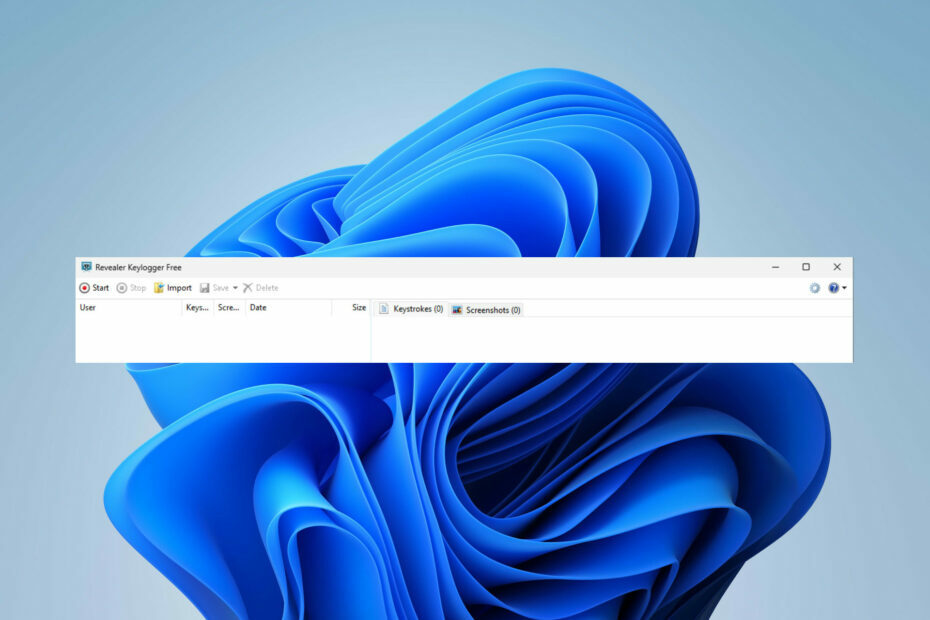
xTELEPÍTÉS A LETÖLTÉSI FÁJLRA KATTINTVA
- Töltse le a Fortect-et és telepítse a számítógépén.
- Indítsa el az eszköz beolvasási folyamatát hogy keressen olyan sérült fájlokat, amelyek a probléma forrásai.
- Kattintson a jobb gombbal Indítsa el a Javítást így az eszköz elindíthatja a rögzítési algoritmust.
- A Fortect-et letöltötte 0 olvasói ebben a hónapban.
Észrevette, hogy a számítógépe furcsán viselkedik? Vagy találkozott egy ismeretlen folyamattal, amely a háttérben fut, és szeretne óvatos lenni? Bármi is legyen az rvlkl.exe-vel kapcsolatos tapasztalata, olvasson tovább.
Ez egy Windows 11 keylogger, és általában káros szoftverről van szó, különösen, ha nem saját maga telepítette a számítógépére.
Ebben az útmutatóban minden lényeges információt megosztunk az rvlkl.exe fájlról, és arról, hogy érdemes-e megtartani vagy feldobni. Menjünk bele rögtön.
Mi az a rvlkl.exe?
Az rvlkl.exe folyamat a Revealer Keylogger, a Logixoft megfigyelési és rögzítési szoftverének része, és a következőket végzi:
- Nyomon követi minden billentyűleütést.
- Mindent rögzít, amit beír, beleértve az érzékeny információkat is.
- Érzékeny adatait harmadik félnek teszi ki.
Bár ezt a speciális szoftvert nem az ilyen információk ellopására és visszaélésére hozták létre, ha nem Ön telepítette a számítógépére, akkor valószínűleg feltörték.
A keyloggerekkel azonban széles körben visszaélnek hatalmas rosszindulatú potenciáljuk és tolakodó természetük miatt. Tehát vigyázzon a figyelmeztető jeleire: lassabb PC, furcsa egérmozgások és billentyűzet átirányítások, véletlenszerű változtatások a beállításokban ill rendszer összeomlikstb.
Hol van az rvlkl.exe fájl?
Az rvlkl.exe fájlt a telepítési könyvtárában találja. Általában az alábbiak egyike:C:\ProgramData
C:\Program Files
Hogyan távolíthatom el az rvlkl.exe fájlt?
Mielőtt az átfogóbb hibaelhárításhoz kezdene, próbálja ki az alábbi egyszerű megoldásokat:
- Végezzen teljes víruskereső vizsgálatot a segítségével megbízható vírusirtó szoftver.
- Ellenőrizze a frissítéseket, és győződjön meg arról, hogy a Windows naprakész.
1. Távolítsa el a programot
- Nyisd ki Revealer Keylogger és kattintson a kérdőjel a jobb felső sarokban.

- Ban,-ben Menü ablakot, navigáljon ide Program vége és válassz Eltávolítás.
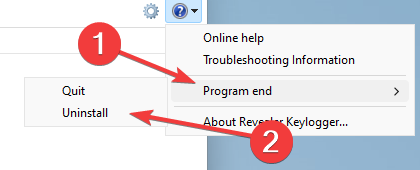
- Erősítse meg kiválasztásával Távolítsa el most. Ne felejtse el ellenőrizni Naplók törlése hogy minden információ törölve legyen.
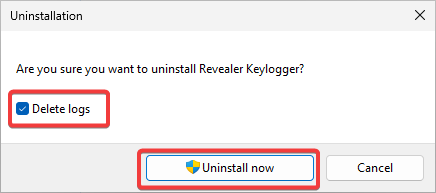
- Indítsa újra a számítógépet.
- Végezzen teljes vírusellenőrzést a rendszeren a maradékok ellenőrzéséhez.
Ez a megoldás csak akkor működik, ha hozzáfér a programhoz. Ha nem, megpróbálhatja eltávolítani a telepítési mappából úgy, hogy megnyitja, megkeresi a telepítőfájlt, és rákattint az Eltávolítás gombra.
Kutatásunk során azonban nem találtunk bizonyítékot a programra annak a gépnek a rendszerfájljaiban, amelyen dolgozott. Ezért azt javasoljuk, hogy lépjen tovább a következő megoldásokra, amelyek segítenek eltávolítani az rvlkl.exe fájlt.
2. Végezzen rendszer-visszaállítást
- nyomja meg ablakok + R gomb a megnyitásához Fuss párbeszéd. Írja be a következő parancsot, és kattintson rendben:
rstrui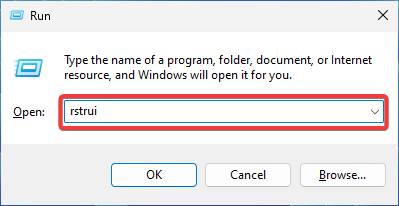
- Egyszer a Rendszer-visszaállítás megnyílik az ablak, kattintson rá Következő.
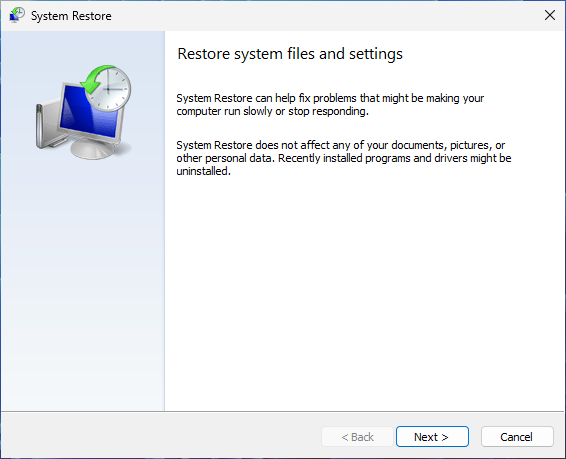
- Válaszd ki a visszaállítási pont vissza szeretne térni (azelőtt, hogy bármilyen hibát vagy a szoftver nyomait észlelte volna a számítógépén), és válassza ki Következő.
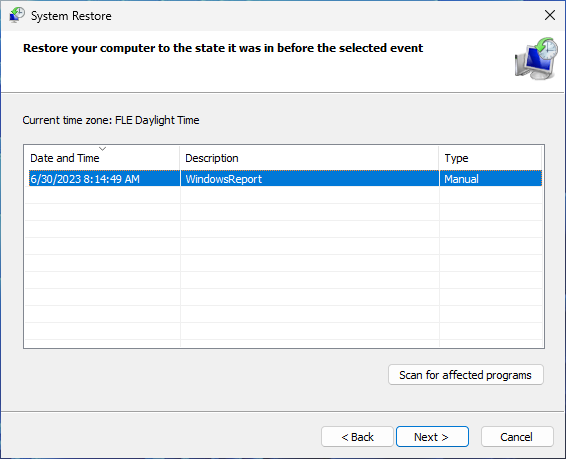
- Kattintson Befejez.
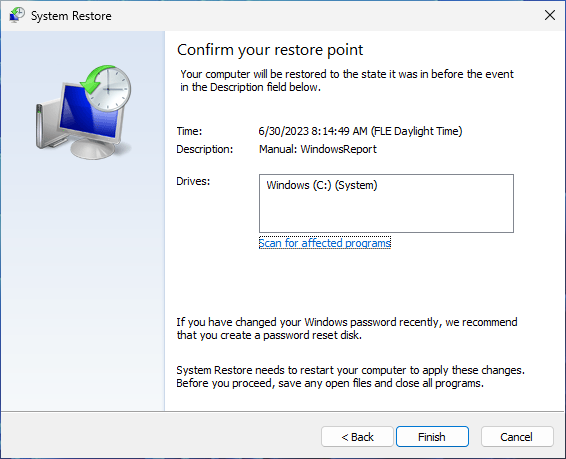
Ne felejtse el rendszeresen hozzon létre rendszer-visszaállítási pontokat a biztonság kedvéért. Alternatív megoldásként használhat egy, a rendszer által beállított készletet.
Ha ez nem működik, és továbbra is veszélyben van, akkor ideje lehet radikálisabb megoldást kipróbálni.
- Hogyan szerezhetsz táblagépre optimalizált tálcát a Steam Decken
- Mi az Uhelper.exe és el kell távolítani?
- A Samsung Quick Share letöltése bármely Windows 11 rendszerű számítógépen
- Javítás: A Qbittorrent összeomlása Windows 11 rendszeren [5 javítás]
- Mi a/az Winservice.exe és hogyan javítja ki a hibákat
3. Állítsa alaphelyzetbe a számítógépet
- Nak nek állítsa vissza a Windows rendszert, megnyomni a ablakok + én kulcs a nyitáshoz Beállítások. Görgessen le a lehetőséghez Felépülés és kattintson rá.
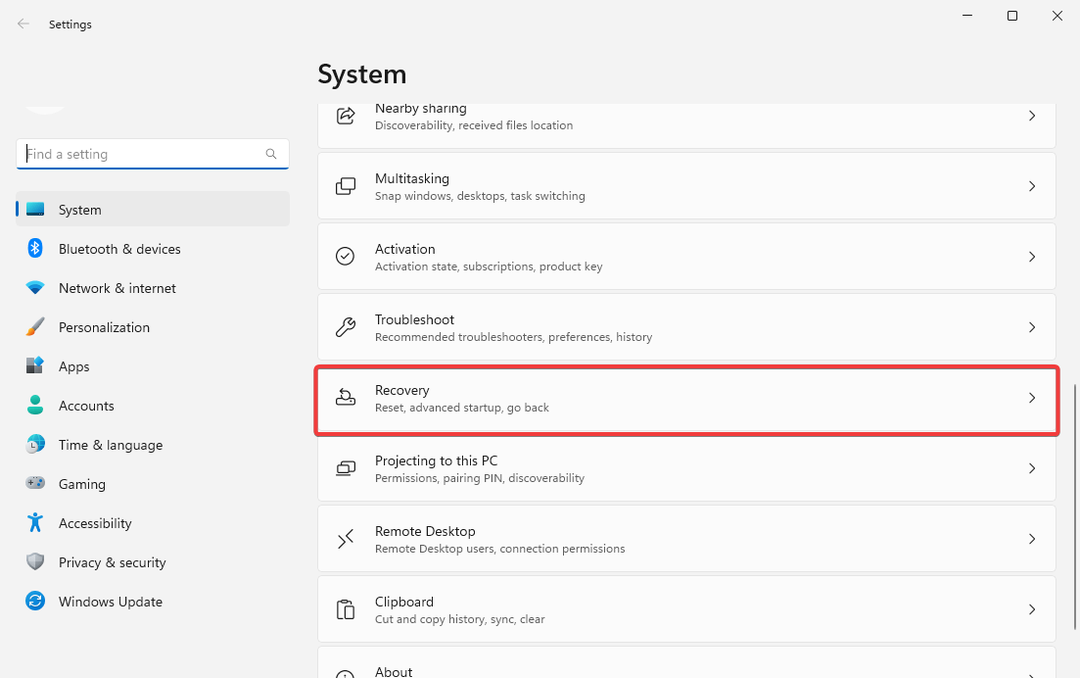
- Kattintson Állítsa vissza a számítógépet.
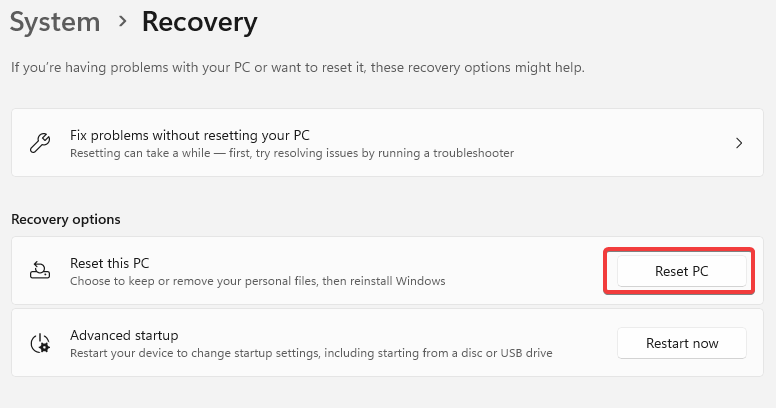
- Válassza ki, hogy megtartja-e fájljait, vagy mindent eltávolít. (Tipp: rendszeresen készítsen biztonsági másolatot az adatairól hogy elkerülje a fontos információk elvesztését.)
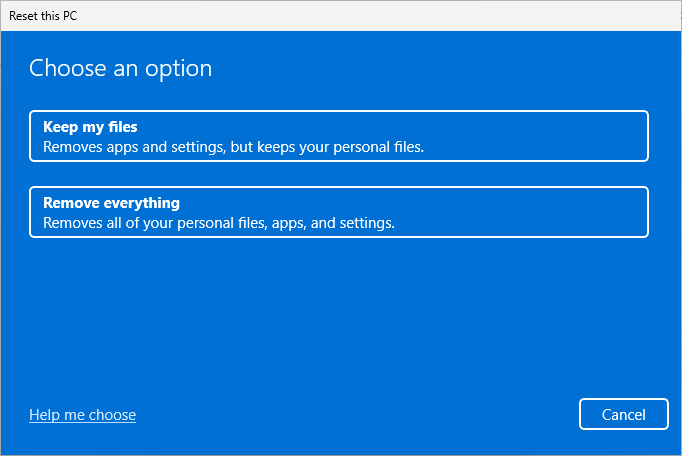
- Válassza ki, hogyan szeretné telepítse újra a Windowst: felhőn keresztül vagy az eszközéről.
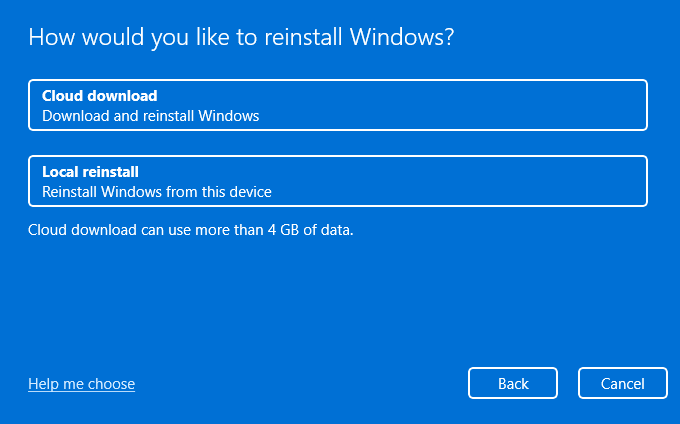
- Kattintson Következő megerősítéséhez.

- megnyomni a Visszaállítás gomb.
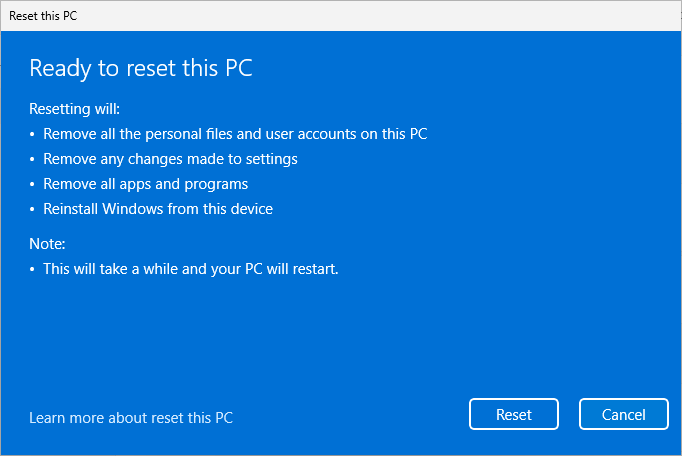
Ennek ki kell javítania az rvlkl.exe problémát. A biztonság kedvéért érdemes lehet utána rendszerellenőrzést vagy víruskeresőt futtatni. Ezenkívül, ha meg akarja őrizni adatait, érdemes megfontolni a használatát billentyűnaplózás elleni szoftver.
Azt is tudtad, hogy a Windows rendelkezik beépített billentyűnaplózóval? Sokkal enyhébb, mint bármely kereskedelmi szoftver, de továbbra is képes jelentéseket küldeni az Ön viselkedéséről a Microsoftnak.
Reméljük, hogy megoldásaink segítettek! Melyik módszert választottad? További segítségre van szüksége, vagy további kérdései vannak? Ne féljen használni az alábbi megjegyzés részt.
Továbbra is problémákat tapasztal?
SZPONSORÁLT
Ha a fenti javaslatok nem oldották meg a problémát, akkor számítógépén súlyosabb Windows-problémák léphetnek fel. Javasoljuk, hogy válasszon egy olyan all-in-one megoldást, mint pl Fortect a problémák hatékony megoldásához. A telepítés után egyszerűen kattintson a Megtekintés és javítás gombot, majd nyomja meg Indítsa el a Javítást.
![6 legjobb CPU-figyelő szoftver [CPU és GPU hőmérséklet]](/f/d0a46fe98f29cb86d679548054c0531b.jpg?width=300&height=460)
![5 legjobb hálózati csomagvesztés-figyelő eszköz [tesztelve 2021]](/f/83bb2f5f0fc594ff142d37c517cb5a7f.webp?width=300&height=460)
